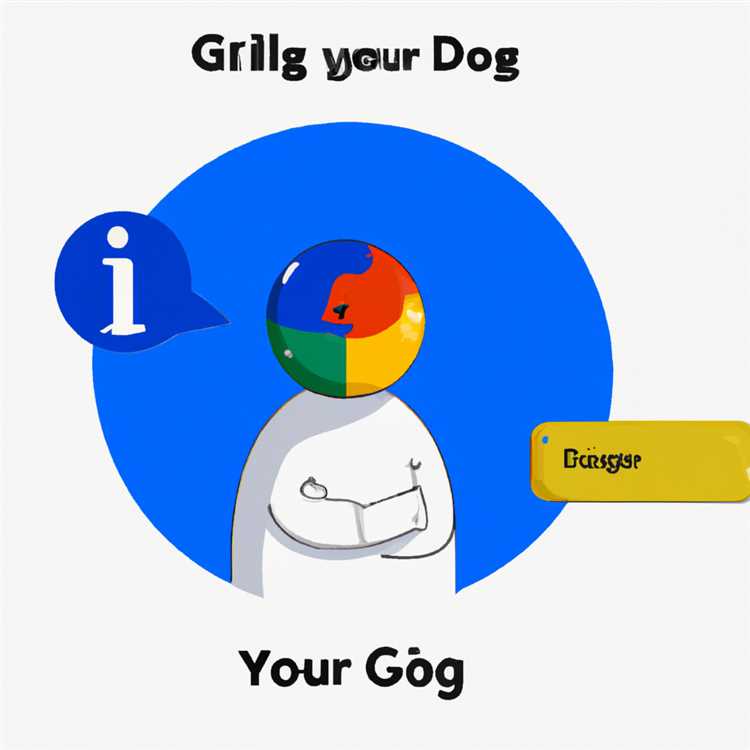Berikut adalah beberapa metode untuk memperbaiki masalah “iMessage Needs Enabled untuk mengirim pesan ini” sembulan, sembari mencoba mengirim iMessage di iPhone.

iMessage Perlu Diaktifkan untuk Mengirim Pesan Ini
Meskipun iMessage adalah layanan pengiriman pesan yang sangat nyaman dari Apple, iMessage juga dikenal sering mengalami gangguan dan masalah.
Dua contohnya adalah iMessage Waiting for Activation error yang masih mengganggu pengguna dan "iMessage Perlu Diaktifkan untuk mengirim pesan ini" baru-baru ini muncul di iPhone.
Secara umum, pesan kesalahan "iMessage perlu diaktifkan" lebih umum dilaporkan mengikuti pembaruan iOS, tetapi juga dapat terjadi kapan saja.
Dalam kasus tertentu, iPhone menampilkan "Tidak Dapat Mengirim Pesan, iMessage perlu diaktifkan untuk mengirim pesan ini" pop-up, alih-alih menampilkan pemberitahuan "Pesan terkirim" yang biasa.
Semoga, salah satu metode berikut ini dapat membantu Anda memperbaiki masalah ini di iPhone Anda.
1. Periksa Status Server iMessage
Server Apple dapat menjadi tidak tersedia untuk sementara dan menyebabkan masalah iMessage.
1. Menggunakan iPhone atau komputer Anda, kunjungi halaman Status Sistem Apple.
2. Pada halaman Status Sistem, lihat entri iMessage dan pastikan bahwa titik di sebelah iMessage berwarna hijau.

Jika ada masalah, Anda akan melihat pesan kesalahan di sebelah entri iMessage dan titik di sebelah iMessage tidak akan berwarna hijau.
2. Mulai ulang iPhone
Tindakan sederhana me-reboot perangkat Anda dapat memperbaiki masalah dengan menghentikan program dan proses macet di iPhone Anda.
1. Tekan / Tahan tombol Daya pada iPhone Anda, hingga Anda melihat opsi "Geser untuk mematikan" muncul di layar iPhone Anda.

2. Gerakkan Slider ke kanan untuk mematikan iPhone Anda
3. Tunggu sekitar 50 detik dan tekan Tombol Daya untuk memulai kembali iPhone Anda.
Setelah Restart, lihat apakah Anda dapat mengirim iMessages dari iPhone Anda.
3. Aktifkan / Nonaktifkan iMessage
Ikuti langkah-langkah di bawah ini untuk mengaktifkan dan menonaktifkan layanan iMessage di iPhone Anda.
1. Buka Pengaturan> Pesan> pindahkan sakelar di sebelah posisi iMessage ke OFF.

2. Nyalakan ulang iPhone Anda dan Aktifkan iMessage di iPhone Anda.
4. Aktifkan Pesan SMS dan MMS
iPhone menggunakan pesan SMS / MMS yang didukung operator untuk mengirim pesan ke Alamat Email dan mereka yang tidak menggunakan Perangkat Apple.
1. Buka Pengaturan> gulir ke bawah dan ketuk Pesan.

2. Pada layar Pesan, pastikan bahwa opsi untuk Pesan MMS dan Kirim sebagai SMS diaktifkan.

Setelah ini, iPhone Anda akan dapat menggunakan sistem iMessaging yang didukung Apple dan juga sistem pesan SMS / MMS yang didukung operator.
5. Hapus Stuck iMessage Conversation
Jika Anda tidak dapat mengirim iMessage dan melihat pop-up "iMessage perlu diaktifkan", cukup hapus percakapan iMessage yang macet dan mulai yang baru.
Untuk memperbaiki masalah ini, hapus iMessage terakhir yang telah Anda kirim atau terima sebelum awal masalah ini.
6. Periksa Pengaturan Kirim / Terima
Salah satu alasan umum untuk masalah iMessage di iPhone adalah karena pengaturan Kirim / Terima yang salah.
1. Buka Pengaturan> ketuk Pesan.

2. Pada layar Pesan, gulir ke bawah dan ketuk Kirim & Terima.

3. Pada layar berikutnya, pastikan Alamat Email ID Apple Anda tercantum di bagian “Anda Dapat Dicapai Oleh iMessage Di”.

iMessage memanfaatkan ID Apple untuk mengirim dan Menerima iMessages. Oleh karena itu, ID Apple Anda perlu terdaftar di bagian “Anda Dapat Dicapai Oleh iMessage Di” di samping Nomor Telepon Anda.
7. Reset Pengaturan Jaringan
Ini akan menghapus semua pengaturan Jaringan pada iPhone Anda dan mengaturnya kembali ke Pengaturan Default Pabrik.
1. Buka Pengaturan> Umum> gulir ke bawah dan ketuk Atur Ulang.

2. Pada layar Atur Ulang, ketuk pada Atur Ulang Pengaturan Jaringan.

3. Pada pop-up, ketuk pada Reset Pengaturan Jaringan untuk mengonfirmasi.
Setelah ini, hubungkan iPhone Anda ke Jaringan WiFi dan lihat apakah Anda dapat mengirim iMessages.